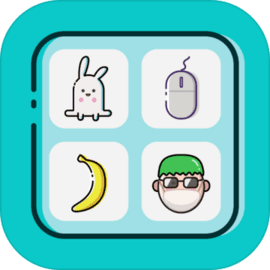在Autocad中绘制象棋棋盘可以提高我们的CAD绘图技能。通过使用Autocad的绘图工具和命令,您可以轻松地创建一个漂亮的棋盘图案,并调整样式和大小以适应您的需要。下面是一个简单的教程,介绍如何利用Autocad绘制一个棋盘。无论您是初学者还是有一定经验的用户,都可以轻松跟随下面的步骤完成绘制。
AutoCAD绘制象棋棋盘步骤教程:
首先画一个小矩形,将其排列成一个一般的棋盘,然后对细节进行修饰。现在使用命令“rec”绘制一个矩形。
现在我们画一个长10,宽10的盒子。输入矩形命令后,输入公式“@10,10”进行绘制。
绘制基本矩形后,输入数组命令“arrayclassic”来调用数组参数面板进行编译。
在矩形参数面板出现后,选择“矩形阵列”,设置行数为“9”,列数为“8”,然后设置行偏移量为“10”,列偏移量为“10”。
设置好一系列参数后,我们需要通过点击参数面板右上角的“选择对象”按钮来选择实现这些参数的对象。
我们绘制的矩形被选中。这里解释了参数的实现。棋盘有9行8列的空格,行与列的间距为10,实现空格的逐个排列。
选择对象后它将弹回到数组参数面板。这个时候最后的检查就完成了。确认无误后单击“确认”。
所以我们可以看到,总的棋盘已经出来了,现在留下了楚汉之间的空间。从图像中删除选定的正方形,并在两边添加线条。
现在使用直线命令画出两位元帅所在的九座房子。用“l”键,按“F8”键关闭正交状态,绘制对角线。
现在我们来画兵和阵地线。使用直线命令“l”绘制如图所示的l形图形,在交点的一侧绘制两个。
接下来我们使用镜像命令进行镜像。直接输入命令“mi”加空格确认,选择镜像对象。
镜像完成我们的棋盘就绘制好了,最终效果:
希望这篇教程能够帮助您学习如何在Autocad绘制象棋棋盘。希望这个教程对您有所帮助,并且能够激发您更多的创意和灵感。通过掌握Autocad的绘图工具和命令,您可以绘制出更多有趣的设计和图形。不断练习您会发现自己变得越来越熟练,创造出更好的作品。
以上就是本文的全部内容,希望对大家的学习有所帮助,。
-->